Om du har OneNote 2016-anteckningsböcker på SharePoint, märker du att de oftast lagras i dokumentbibliotek. Om SharePoint-biblioteket som du använder några av följande egenskaper aktiverade kan det orsaka synkroniseringsfel i OneNote:
-
Obligatorisk incheckning/utcheckning
-
Delversioner
-
Kolumner med obligatoriska egenskaper
Obs!: Du kanske måste ha administratörsbehörighet för SharePoint för att visa eller ändra dessa egenskaper. Om du inte kan verkställa de här ändringarna själv kan du kontakta SharePoint-administratören i din organisation.
Inaktivera obligatorisk in-/utcheckning ur SharePoint-dokumentbiblioteket.
-
Gå till ditt dokumentbibliotek i SharePoint.
-
I ditt dokumentbibliotek klickar du på Inställningar

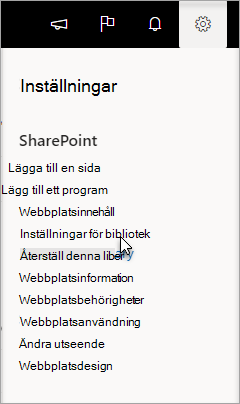
Om du inte ser Inställningar

-
Välj Versionsinställningar.
-
Ange alternativet Kräv utcheckning som Nej.
Inaktivera delversioner i SharePoint-dokumentbiblioteket
-
Gå till ditt dokumentbibliotek i SharePoint.
-
I ditt dokumentbibliotek klickar du på Inställningar

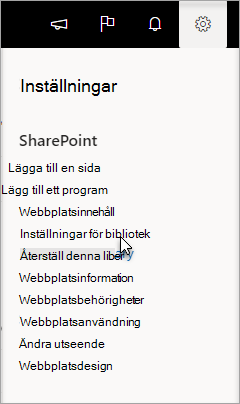
Om du inte ser Inställningar

-
Välj Versionsinställningar.
-
Still in alternativet Versionshistorik för dokument till Skapa huvudversioner.
Inaktivera obligatoriska egenskaper i SharePoint-dokumentbiblioteket
-
Gå till ditt dokumentbibliotek i SharePoint.
-
I ditt dokumentbibliotek klickar du på Inställningar

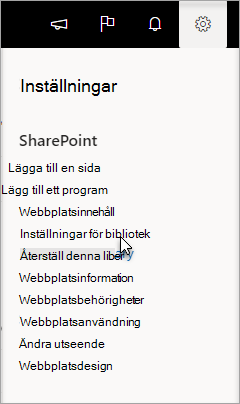
Om du inte ser Inställningar

-
Under tabellen Kolumner kontrollerar du om det finns en bock för några objekt under kolumnen Obligatoriskt.
-
Markera ett objekt som har markerats som ”obligatoriskt” och ange sedan alternativet Kräv att den här kolumnen innehåller information som Nej.










